خوش آموز درخت تو گر بار دانش بگیرد، به زیر آوری چرخ نیلوفری را
رفع ارور 1713 در زمان نصب برنامه آفیس
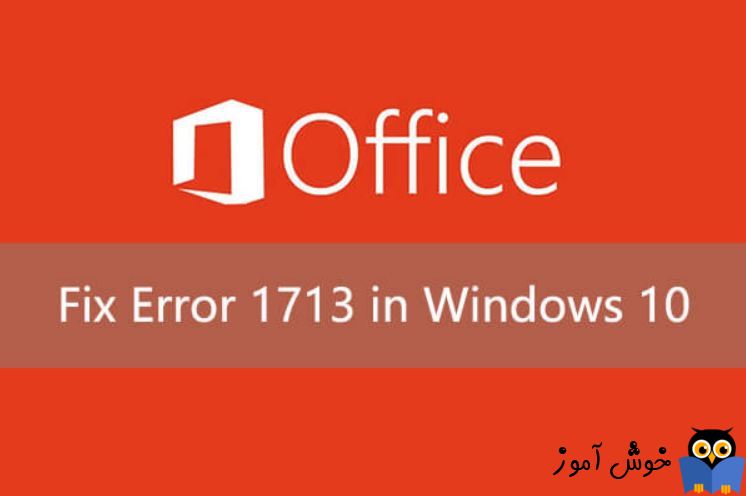
یکی از ارورهایی که کاربران در آفیس 365 و یا نصب ورژن های مختلف آفیس علی الخصوص آفیس 2016 با آن مواجه شده اند، ارور 1713 می باشد. متن کامل ارور به شرح ذیل است:

وقتی با این ارور مواجه هستید، قادر نخواهید بود که آفیس را نصب کنید تا مادامی که ارور وجود دارد.
uninstall کردن نرم افزارهایی که از ویندوز حذف نمی شوند
uninstall کردن برنامه از ویندوزهای 7،8.1،10
برطرف کردن مشکلات نصب یا حذف نرم افزار در ویندوز با استفاده از ابزار Install and Uninstall Troubleshooter مایکروسافت
ضمن اینکه اگر هنوز ارور را دارید، همسن طور که فایروال ویندوز را غیرفعال کرده اید، اقدام به غیرفعال کردن آنتی ویروس یا هر نرم افزار امنیتی دیگری که در سیستم تان نصب کرده اید، کنید و مجددا نصب برنامه آفیس را از سر بگیرید.
برای این منظور task manager را باز کرده و به تب Startup بروید.
سپس در اینجا لیستی از برنامه هایی که در ویندوزتان اجرا می شوند را مشاهده خواهید کرد. در این لیست روی برنامه مورد نظرتان را که قصد غیرفعال کردن آن را در زمان روشن کردن سیستم را دارید کلیک راست کرده و گزینه Disable را کلیک کنید.
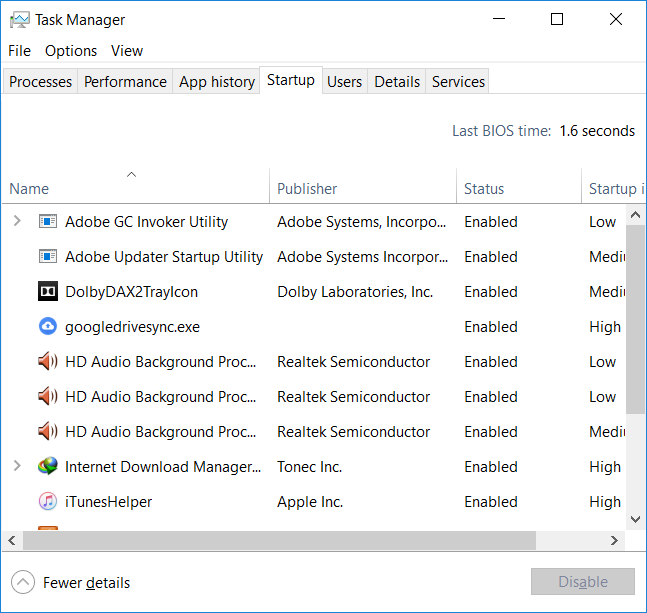

براي اجراي دستور فوق دقايقي زمان صرف خواهد شد که تا پايان اجراي دستور بايد منتظر بمانيد. پس از اجراي کامل دستور فوق، سيستم را ريستارت کرده و وضعيت ارور را بررسي کنيد.
نرم افزار CCleaner را دانلود و نصب کنید. کافیست که این برنامه را در گوگل جستجو کرده و آن را دانلود کنید. پس از دانلود طبق دستورالعمل آن، ابتدا برنامه را اکتیو کرده و ادامه کار را دنبال کنید.
در تب windows تیک تمامی گزینه های موجود را فعال کرده و از پایین فرم دکمه Analyze را کلیک کنید و پس از اتمام آنالیز دکمه Run Cleaner را کلیک کنید.

سپس از پانل سمت چپ گزینه Registry را انتخاب کنید و تیک های گزینه های موجود را فعال و دکمه Scan for Issue را کلیک کرده تا اسکن انجام شود. پس از اسکن هم دکمه Fix Selected Issues را کلیک کنید.
اگر پیغام Do you want backup changes to the registry? را مشاهده کردید، پیغام را Yes کنید قبل از هر گونه تعمیر رجیستری، از رجیستری بک آپ گرفته شود(حتما بک آپ از رجیستری بگیرید).

پس از اینکه فرآیند تکمیل شد، برنامه را بسته و سیستم را ریستارت کنید. پس از بالا آمدن سیستم، وضعیت ارور را بررسی کنید.
سایر مطالب مرتبط:
آموزش تصویری برنامه Excel
آموزش تصویری برنامه Word
آموزش تصویری برنامه Access
آموزش تصویری برنامه Powerpoint
آموزش برنامه نویسی اکسل

MSI_package_name cannot install one of its required products. Contact your technical support group
وقتی با این ارور مواجه هستید، قادر نخواهید بود که آفیس را نصب کنید تا مادامی که ارور وجود دارد.
1. Thoroughly Uninstall Previous Office Software
ارور 1713 اغلب از این ناشی می شود که بقایای نسخه قبلی آفیس هنوز در سیستم شما وجود دارد که نیاز به حذف دارد. شما باید برنامه آفیس نسخ قبلی که در سیستم تان وجود دارد را به طور کامل حذف کنید.uninstall کردن نرم افزارهایی که از ویندوز حذف نمی شوند
uninstall کردن برنامه از ویندوزهای 7،8.1،10
برطرف کردن مشکلات نصب یا حذف نرم افزار در ویندوز با استفاده از ابزار Install and Uninstall Troubleshooter مایکروسافت
2. Turn Off the Windows 10 Firewall
با غیرفعال کردن کامل فایروال ویندوز وضعیت ارور را بررسی کنید. شما پس از اینکه نصب برنامه آفیس به اتمام رسید، مجددا می توانید فایروال را فعال کنید.ضمن اینکه اگر هنوز ارور را دارید، همسن طور که فایروال ویندوز را غیرفعال کرده اید، اقدام به غیرفعال کردن آنتی ویروس یا هر نرم افزار امنیتی دیگری که در سیستم تان نصب کرده اید، کنید و مجددا نصب برنامه آفیس را از سر بگیرید.
3. Remove Software From the System Startup
برخی از برنامه های Startup ویندوز می توانند برای نصب برنامه آفیس اخلال ایجاد کنند. از این رو باید آنها را غیرفعال کنید و نصب برنامه آفیس را دوباره انجام دهید. نصب آفیس که به اتمام رسید دوباره می توانید همین برنامه را فعال کنید.برای این منظور task manager را باز کرده و به تب Startup بروید.
سپس در اینجا لیستی از برنامه هایی که در ویندوزتان اجرا می شوند را مشاهده خواهید کرد. در این لیست روی برنامه مورد نظرتان را که قصد غیرفعال کردن آن را در زمان روشن کردن سیستم را دارید کلیک راست کرده و گزینه Disable را کلیک کنید.
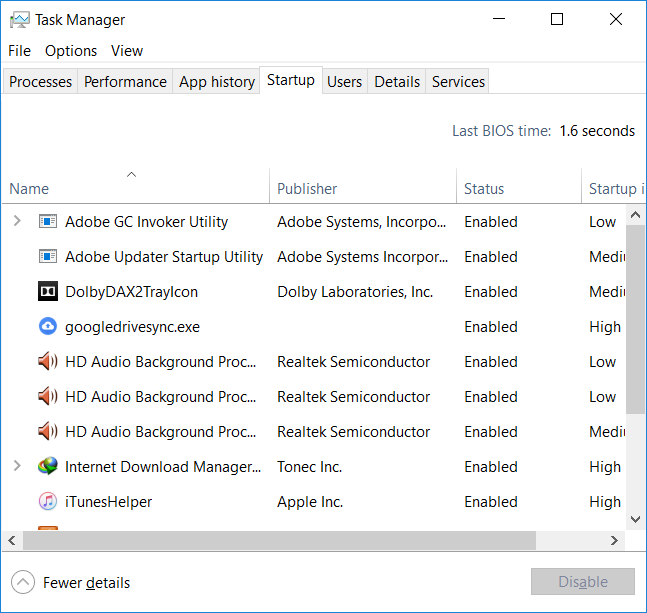
4. Run a System File Scan
خرابي فايل سيستم ها يکي ديگر از عوامل 1713 در زمان نصب آفیس است که با استفاده از ابزار Built-in خود ويندوز با نام System File checker مي توانيد نسبت به شناسايي و تعمير و رفع خرابي و مشکلات فايل سيستم ها اقدام کنيد. از اين رو لطفا Command Prompt را بصورت Run as administrator اجرا کرده و دستور زير را وارد و enter کنيد.sfc /scannow

براي اجراي دستور فوق دقايقي زمان صرف خواهد شد که تا پايان اجراي دستور بايد منتظر بمانيد. پس از اجراي کامل دستور فوق، سيستم را ريستارت کرده و وضعيت ارور را بررسي کنيد.
5. Run a Registry Scan
رجیستری ویندوز هم می تواند عامل دیگری برای ارور 1713 باشد(به دلیل کلیدهای رجیستری خراب یا باقیمانده از نسخه های Office قبلی). اغلب مقادیر و یا ورودی های نامعتبر و غلط در رجیستری می تواند باعث بروز مشکلات عدیده ای شود که برخی مشکلات خیلی اوضاع بدی دارند و کاربر سیستم را به دردسر می اندازند. در این روش باید با استفاده از یک نرم افزار جانبی قدرتمند و قابل اطمینان، اقدام به اسکن رجیستری سیستم تان کنید.نرم افزار CCleaner را دانلود و نصب کنید. کافیست که این برنامه را در گوگل جستجو کرده و آن را دانلود کنید. پس از دانلود طبق دستورالعمل آن، ابتدا برنامه را اکتیو کرده و ادامه کار را دنبال کنید.
در تب windows تیک تمامی گزینه های موجود را فعال کرده و از پایین فرم دکمه Analyze را کلیک کنید و پس از اتمام آنالیز دکمه Run Cleaner را کلیک کنید.

سپس از پانل سمت چپ گزینه Registry را انتخاب کنید و تیک های گزینه های موجود را فعال و دکمه Scan for Issue را کلیک کرده تا اسکن انجام شود. پس از اسکن هم دکمه Fix Selected Issues را کلیک کنید.
اگر پیغام Do you want backup changes to the registry? را مشاهده کردید، پیغام را Yes کنید قبل از هر گونه تعمیر رجیستری، از رجیستری بک آپ گرفته شود(حتما بک آپ از رجیستری بگیرید).

پس از اینکه فرآیند تکمیل شد، برنامه را بسته و سیستم را ریستارت کنید. پس از بالا آمدن سیستم، وضعیت ارور را بررسی کنید.
سایر مطالب مرتبط:
آموزش تصویری برنامه Excel
آموزش تصویری برنامه Word
آموزش تصویری برنامه Access
آموزش تصویری برنامه Powerpoint
آموزش برنامه نویسی اکسل





نمایش دیدگاه ها (2 دیدگاه)
دیدگاه خود را ثبت کنید: